win10ie报错怎么办_win10系统ie浏览器报错停止工作的解决方法
当我们使用win10旗舰版系统打开ie浏览器时,ie浏览器却出现了报错停止工作。这是怎么一回事呢?win10ie报错又该怎么办?相信很多用户应该都碰到过这样的情况,那遇到该问题的用户可以往下看哦,下面给大家介绍的就是win10系统ie浏览器报错停止工作的解决方法。
解决方法如下:
1、输入IE浏览器,并打开IE。
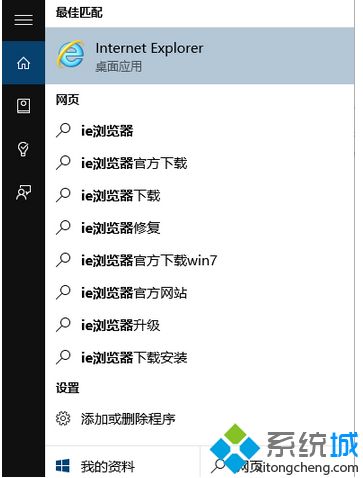
2、打开IE浏览器的“Internet选项”窗口。
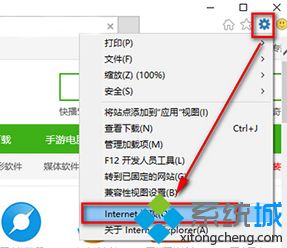
3、切换到“高级”选项,在“设置”窗格中向下滚动设置项,找到“浏览”区域的“启用第三方浏览器扩展”以及“启用自动崩溃恢复”选项。取消勾选,确定关闭窗口,重启电脑。
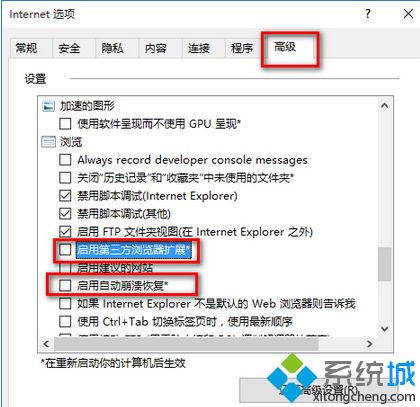
上面给大家分享的就是win10系统ie浏览器报错停止工作的解决方法啦,希望能够帮助到你哦。
相关教程:很抱歉QQ浏览器已停止我告诉你msdn版权声明:以上内容作者已申请原创保护,未经允许不得转载,侵权必究!授权事宜、对本内容有异议或投诉,敬请联系网站管理员,我们将尽快回复您,谢谢合作!











